Fire TV 해킹을 원하십니까? 사이드로드 앱은 소프트웨어 조작 수준이 높지는 않지만 Fire TV로 의도 한 것보다 더 많은 작업을 수행 할 수 있습니다. 사이드 로딩을 사용하면 루팅이나 탈옥이 필요하지 않은 경우 Amazon 앱 스토어에서 사용할 수없는 소프트웨어를 설치할 수 있습니다. 호환되는 앱을 골라 아래 가이드를 따르십시오.

30 일 동안 무료 VPN을 얻는 방법
예를 들어 여행하는 동안 잠시 동안 VPN이 필요한 경우 최고의 VPN을 무료로 얻을 수 있습니다. ExpressVPN은 30 일 환불 보증을 포함합니다. 구독 비용을 지불해야합니다. 사실이지만 30 일 동안 전체 액세스 한 다음 전액 환불을 취소합니다.. 그들의 질문이없는 취소 정책은 그 이름에 달려 있습니다.
VPN으로 익명으로 안전하게 유지
모두가 온라인에서 안전을 유지하기를 원하지만 매우 적습니다.사람들은 그것을 달성하기위한 조치를 취합니다. 우리의 데이터는 정기적으로 전 세계에 걸쳐 암호화되지 않은 상태로 전송되므로 정부 기관은 우리를 쉽게 추적하고 ISP는 개인 정보를 판매하며 해커는 목표를 선택하고 선택할 수 있습니다. Fire TV의 스트리밍 콘텐츠조차도 인터넷을 통해 개인 데이터를 전송합니다.
VPN을 사용하면 온라인에서 안전하고 숨겨진 상태를 쉽게 유지할 수 있습니다. VPN은 장치와 인터넷간에 개인 암호화 터널을 만듭니다. 암호화 된 데이터를 사용하면 아무도 자신이 누구인지 또는 어떤 비디오를 스트리밍하고 있는지 알 수 없으므로 모든 사람의 눈을 사로 잡지 않습니다. 이것은 여행 및 호텔 Wi-Fi를 사용하는 동안 스마트 폰 또는 Fire TV를 보호하거나 ISP가 인터넷 속도를 조절하지 못하게하는 좋은 방법입니다.
Amazon Fire TV를위한 최고의 VPN – IPVanish

IPVanish 유지하기에 완벽한 놀라운 VPN입니다Fire TV를 사용하는 동안 안전합니다. 60 개의 다른 위치에 950 개 이상의 노드로 구성된 서버 네트워크를 신속하게 배포하며 소프트웨어를 설치하고 사용하기 쉽습니다. 전송 된 모든 정보는 256 비트 AES 암호화, DNS 누출 방지 및 자동 킬 스위치로 잠 깁니다. IPVanish는 모든 트래픽에 대해 엄격한 제로 로깅 정책을 사용하므로 서버에 아무것도 저장하지 않습니다. IPVanish는 온라인에서 안전을 유지하는 빠르고 쉬운 방법이며 Fire TV와 완벽하게 작동합니다!
시험 IPVanish 독점 거래와 함께! 연간 요금제에 가입하여 60 % 할인, 월 $ 4.87 만. 당신은 사용할 수 있습니다 7 일 환불 보증 구입하기 전에 시도하십시오.
Fire TV에서 앱을 사이드 로딩하는 기본 사항
사이드로드는 복잡하지 않습니다생각한다. 프로세스는 기본 채널 (iTunes App Store, Google Play 등)을 거치지 않고 하드웨어에 앱을 설치하는 것을 말합니다. 탈옥 또는 발근이 수반 될 수 있으며, 기기를 물리적으로 변경하는 것을 의미 할 수도 있습니다. 방법에 관계없이 결과는 항상 같습니다. 원하는 것을 설치하기위한 무제한 액세스.
Fire TV에서 앱을 사이드 로딩하는 것은 더 이상 할 수 없었습니다.똑바로. 루트 액세스가 필요하지 않으며 하드웨어를 조작 할 필요가 없습니다. 필요한 것은 타사 앱과 Wi-Fi 액세스뿐입니다. 작업 속도를 높이려면 무료 PC 소프트웨어를 사용하여 수동으로 앱을 사이드로드 할 수도 있습니다.
사이드 로딩은 안전합니까?
완벽하게 안전합니다 Fire TV의 사이드 로딩에는 해킹이 필요하지 않으며 Wi-Fi 네트워크에서 기기에 액세스하고 소프트웨어를 직접 설치하기 만하면됩니다. 운영 체제를 변경하거나 Fire Stick이 처리 할 수없는 작업을 수행하고 있지 않습니다. 몇 개 또는 심지어 수십 개의 앱을 설치하십시오. 이것이 바로이 일을위한 것입니다!
Fire TV와 호환되는 앱은 무엇입니까?
Fire TV는 수정 된 Android 버전에서 실행됩니다. 즉, 대부분 Android 앱을 설치할 수 있으며 제대로 작동합니다. 더 나은 결과를 얻으려면 Fire TV에서 작동한다고 명시한 앱을 고수하십시오. Kodi가 이에 대한 완벽한 예입니다. 이 소프트웨어는 Fire 장치로 직접 다운로드 할 수 없지만 소프트웨어를 사이드로드하면 문제없이 미디어 센터 앱을 실행할 수 있습니다.
Fireload를 사이드로드 할 준비
Fire TV 운영 체제에는외부 설치를 활성화하거나 비활성화하는 내장 옵션. 기본적으로 사용 중지되어 있으므로 사이드 로딩을 시도하면 오류가 발생합니다. 그러나이를 활성화하면 사이드 로딩이 매우 쉬워집니다. 아래의 빠른 단계에 따라 Fire TV를 준비하십시오.
- 당신의 Fire TV Stick의 설정 페이지 홈 메뉴 상단에 있습니다.
- 오른쪽으로 스크롤하여 장치
- 아래로 이동 개발자 옵션
- 세트 알 수없는 출처의 앱 ON.
- 경고 메시지를 수락하십시오 외부 앱 설치에 대해
Fire TV에서 앱을 사이드로드하는 방법
아래는 가장 좋아하는 방법 중 일부입니다.Fire TV에서 앱을 사이드 로딩합니다. 각각의 강점과 약점이 있으므로 모두 사용할 필요는 없습니다. 한 가지를 시도해보고 혼란 스럽거나 간단하게 작동하지 않으면 다른 것을 시도하십시오!
방법 1 – 다운로더 앱
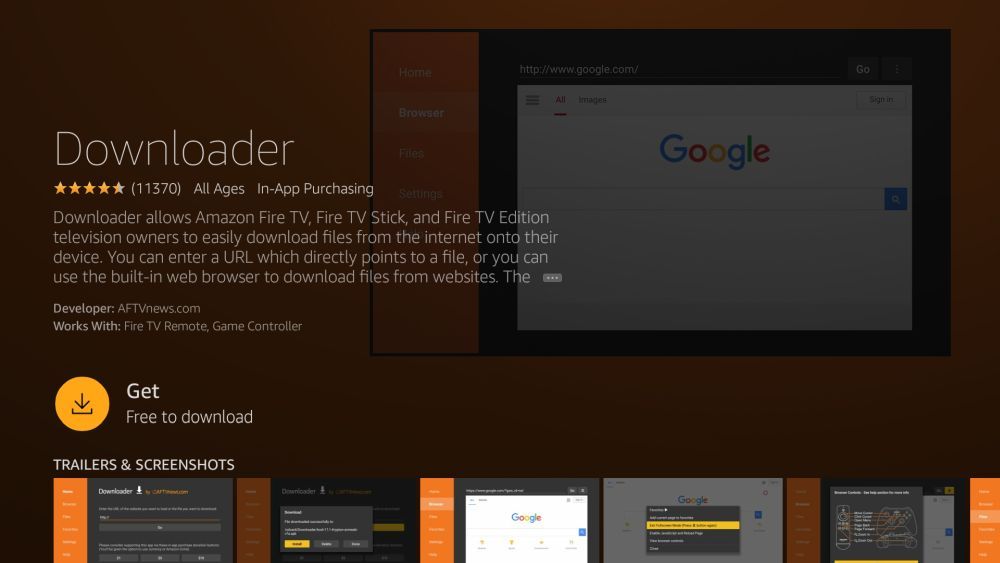
소프트웨어를 소프트웨어에 사이드로드하는 가장 간단한 방법Fire TV는 다운로더를 사용합니다. 이 앱은 완전 무료이며 Fire TV의 Amazon 앱 스토어에서 찾을 수 있습니다. 안드로이드 장치가 앱을 설치하는 데 사용하는 파일 인 APK의 다운로드 링크를 입력 할 수있는 빈 URL 표시 줄을 제공하기 만하면됩니다. 링크를 입력하면 Downloader가 APK를 가져오고 설치가 곧 시작됩니다.
요구 사항 : 인터넷에 연결되는 약 30 초의 자유 시간 인 Fire TV.
- 를 엽니 다 아마존 앱 스토어 Fire TV에서
- 다운로더를 검색하고 프로그램을 설치하십시오.
- 설치하는 동안 다른 장치로 이동하여 APK의 직접 URL을 찾으십시오. 설치하고 싶습니다. .apk로 끝나야합니다. 그렇지 않으면 작동하지 않습니다.
- 다운로더를 열고 URL을 입력하십시오. 내장 브라우저를 사용하여 웹을 탐색 할 수도 있지만 PC를 사용하는 것이 훨씬 쉽습니다.
- 다운로더를 통해 파일 다운로드. 완료되면 인터페이스 내에서 "파일"을 선택하여 설치할 수 있습니다.
- 사이드로드 된 앱은 다른 소프트웨어와 함께 Fire Stick의 메인 페이지에 나타납니다.
방법 2 – adbLink
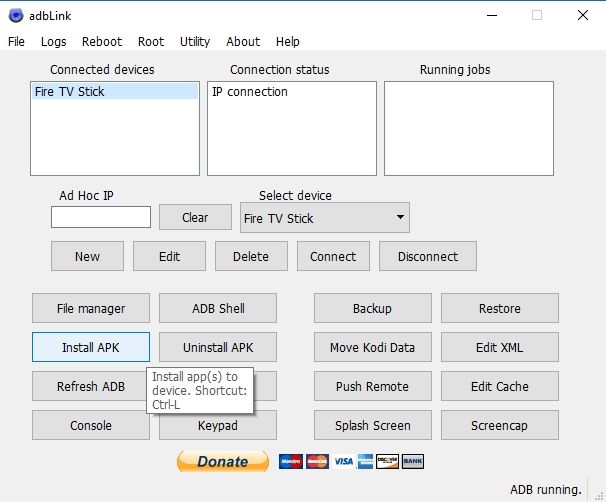
adbLink는 무료 타사 프로그램입니다Windows, Mac 및 Linux. Wi-Fi를 통해 Fire TV에 직접 연결되며 설치된 프로그램을 관리하고 새 콘텐츠를 추가하거나 더 이상 필요없는 앱을 제거하는 데 사용할 수 있습니다. 특히 PC 키보드와 마우스를 사용할 수 있으므로 사용하기가 매우 쉽습니다. 시작하기 전에 IP 주소 정보를 찾아야하므로 일부 사람들에게는이 설정이 좀 더 혼란 스러울 수 있습니다. 초기 단계를 수행하면 adbLink가 Fire TV에서 앱을 사이드로드하는 가장 좋은 방법입니다.
요구 사항 : Fire TV와 동일한 Wi-Fi 네트워크에 연결된 PC 또는 랩톱.
- Fire TV Stick에서 설정> 정보 – 네트워크 기기의 IP 주소를 적어 두십시오.
- PC에서 adbLink 웹 사이트를 방문하여 운영 체제에 맞는 프로그램을 다운로드하십시오.
- 달리고 adbLink 설치.
- adbLink에서 “신규”를 클릭하십시오 기기 상자 옆에 Fire TV Stick을 추가합니다.
- 다음 창에서 고유 한 설명을 입력하십시오 Fire TV Stick의 IP 주소.
- PC에서 APK 파일을 다운로드 Fire Stick에 추가하고 싶습니다.
- adbLink에서 “APK 설치” 단추.
- 파일로 이동 다운로드하고 "확인"을 클릭하십시오
- adbLink는 자동으로 앱을 Fire TV 장치에 설치합니다.
방법 3 – apps2fire
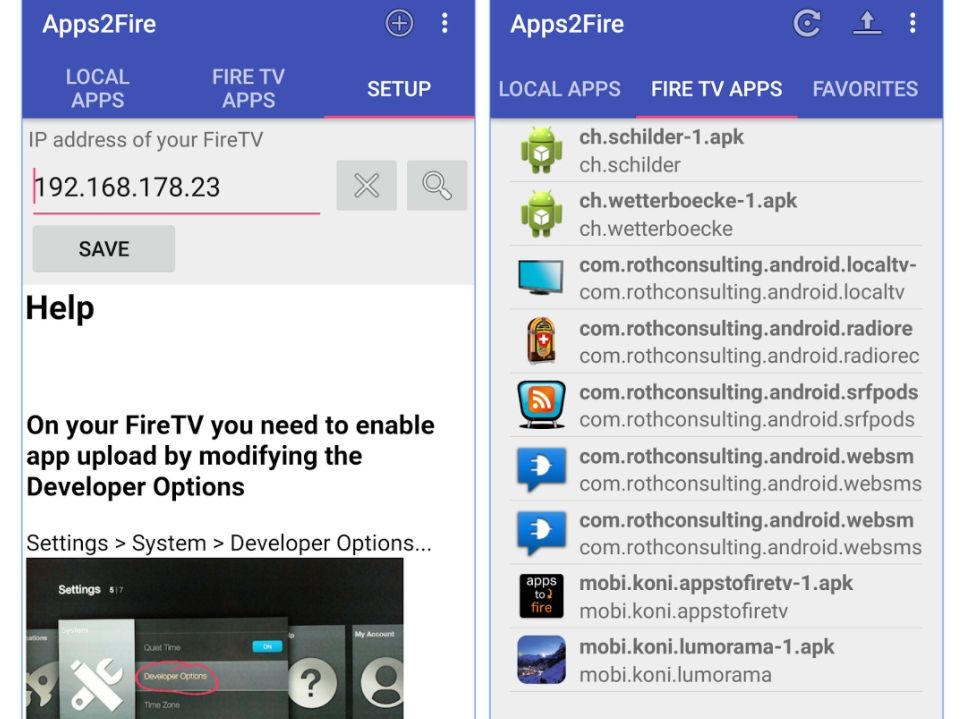
여분의 안드로이드 장치가 있습니까? 오래된 휴대 전화 나 태블릿은 잘 작동하므로 강력하거나 최신 상태 일 필요는 없습니다. 추가 하드웨어를 사용하면 하나의 Android 기기에서 Fire TV로 콘텐츠를 "푸시"할 수있는 간단한 앱인 apps2fire를 설치할 수 있습니다. 전적으로 무료로 사용할 수 있습니다. 다운로드, 원하는 앱 다운로드 및 Fire TV로 보내기 만하면됩니다.
요구 사항 : Fire TV와 동일한 Wi-Fi 네트워크에 연결된 별도의 Android 기기.
- 별도의 Android 기기에서 Google Play에서 apps2fire를 설치하십시오. 사본 고양이가 있으므로 Koni가 개발 한 것인지 확인하십시오.
- 같은 기기에서 설치하려는 앱을 검색하십시오. Fire TV에서 정상적으로 설치하십시오.
- apps2fire를 실행하십시오 로컬 설치 목록을 작성하십시오.
- 스캔이 완료되면 메뉴를 왼쪽으로 밀고 설정.
- Fire TV에서 설정> 정보 – 네트워크 오른쪽에 IP 주소를 적어 두십시오.
- apps2fire에서 Fire TV의 IP 주소를 입력하십시오 위 단계에서 "저장"을 누릅니다. 그 바로 아래에있는“Fire TV 검색”을 눌러야 할 수도 있습니다.
- 로 이동 로컬 앱 탭 Fire TV에 설치하려는 앱으로 스크롤하십시오.
- 앱을 탭한 다음 “설치”를 선택하십시오 창이 열리면
- 잠시 후 앱이 Fire TV에 업로드되고 자동으로 설치됩니다. 앱의 크기와 인터넷 연결 속도에 따라 몇 분이 걸릴 수 있습니다.
- Fire TV에서 앱을 실행하십시오.
방법 4 – ES 파일 탐색기
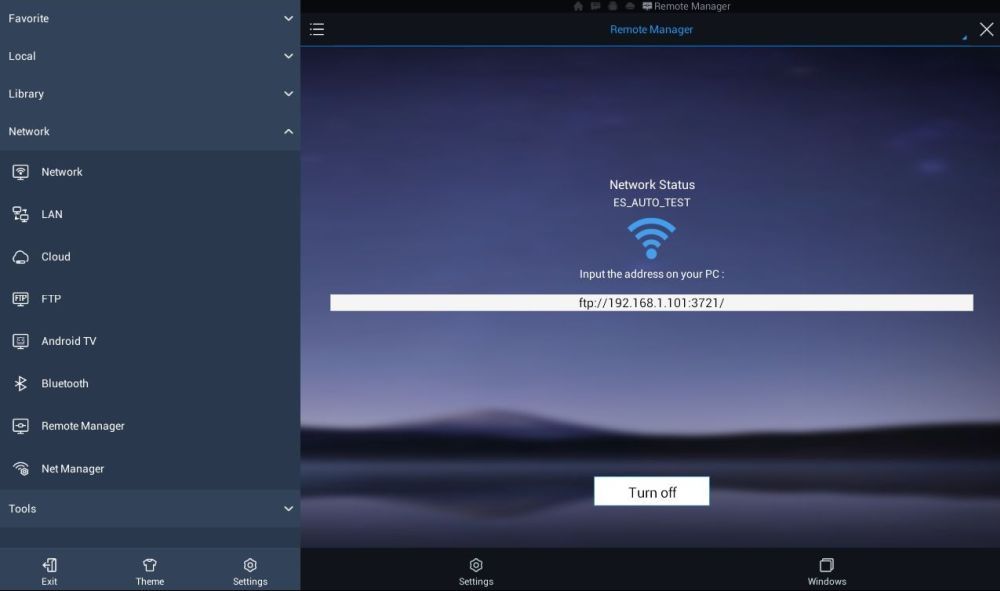
ES 파일 탐색기는 매우 유용합니다다목적 유틸리티. Fire TV의 파일 구조를 탐색하고 다운로드 한 콘텐츠를 찾거나 일부 기능을 원격으로 관리 할 수도 있습니다. 일부 사용자는 인터페이스가 유용하지 않고 더 혼란 스러울 수 있지만 앱을 사이드 로딩하는 데에도 좋습니다. 어느 쪽이든 ES 파일 탐색기는 무료이며 별도의 프로그램을 실행하지 않고도 Fire 장치에 타사 앱을 쉽게 설치할 수 있습니다.
요구 사항 : Fire TV, FTP 소프트웨어가 장착 된 PC 및 몇 분의 시간.
- PC에서 사이드로드하려는 앱을 찾으십시오. 당신의 불 TV에.
- APK 다운로드 파일을 저장하고 액세스하기 쉬운 곳에 저장하십시오.
- Fire TV에서 앱 스토어로 이동하여 ES 파일 탐색기 설치.
- 탐색기를 실행 한 다음 네트워크> 원격 관리자 왼쪽 메뉴에서
- 클릭 켜다 하단의 버튼을 클릭하십시오. FTP 주소가 나타납니다.
- PC에서 FTP 프로그램을 실행 Filezilla와 같은 FTP 주소를 입력하십시오.
- FTP 프로그램은 이제 Android TV의 파일 구조에 직접 액세스 할 수 있습니다.
- 로 이동 폴더 다운로드 FTP 프로그램에서.
- 앱의 APK를 복사 이 폴더에 다운로드했습니다.
- 전송이 완료되면 Android TV로 돌아갑니다.
- 클릭 끄기 버튼 FTP 연결을 종료합니다.
- ES 파일 탐색기에서 왼쪽 메뉴를 탐색하고 다운로드 폴더를 선택하십시오.
- 새로운 apk가 오른쪽에로드됩니다. 설치하려면 선택하십시오 당신의 장치에.
- 모든 권한 요청을 수락하면 준비가되었습니다!
Fire TV에서 사이드로드하는 최고의 앱
이제 앱을 사이드로드하는 것이 얼마나 쉬운 지 알았습니다.Fire TV에서 재미있는 것들을 설치할 차례입니다! 스트리밍 리소스에서 게임에 이르기까지 거의 모든 Android 호환 앱을 Fire Stick에 추가 할 수 있습니다. 물론 Fire TV의 저전력 하드웨어 및 원격 제어 인터페이스에 의해 여전히 제한을 받고 있지만 이것이 수십 가지 훌륭한 사이드로드 옵션이 없다는 것을 의미하지는 않습니다.
VPN
권장 VPN 서비스 IPVanish는아마존의 앱 스토어에서 직접 설치됩니다. 하지만 이미 다른 VPN을 사용하고 있다면 해당 앱을 Fire TV에 쉽게 사이드로드 할 수 있습니다. VPN 지원 페이지에서 Android 또는 Fire TV APK로 직접 연결되는 링크를 확인하십시오. 링크를 복사하거나 파일을 다운로드 한 후 위의 방법 중 하나를 사용하여 다운로드하여 설정하십시오. 손이 필요하면 Fire TV에 VPN을 쉽게 넣는 방법에 대한 가이드를 확인하십시오.
코디
모든 미디어 스트리밍 앱의 왕은Fire TV에서 직접 사용할 수 있습니다. 하지만 사이드 로딩은 또 다른 이야기입니다. 다행히 Kodi 팀은 소프트웨어를 가볍고 사용하기 쉽게 유지합니다. Fire TV에서 완벽하게 작동하며 훌륭한 영화 및 TV 쇼 폭식 시청 리소스를 만듭니다. 자세한 지침은 Fire TV Stick에 Kodi를 설치하는 방법에 대한 안내서를 확인하십시오.
YouTube
2018 년 초 구글은 제거하겠다고 발표했다.Fire TV 마켓 플레이스의 YouTube 물론 이것은 비디오 팬들에게 큰 타격 이었지만 사이드로드 전문가는 당황하지 않았습니다. Android YouTube는 여전히 Fire TV에서 완벽하게 작동합니다. 직접 설치하기 만하면됩니다. 깨끗한 YouTube APK를 찾는 것이 위험 할 수 있으므로 위의 세 가지 방법을 따르는 것이 가장 좋습니다.
결론
사이드 로딩 모험을 시작하셨습니까? 보증을 위반하거나 하드웨어를 손상시키지 않고 Fire TV에 설치할 수있는 수많은 앱이 있습니다. 새로운 스트리밍 옵션의 세계를 여는 것은 올바른 앱을 사이드로드하는 것만 큼 쉬우 며 몇 분 밖에 걸리지 않습니다! Fire TV에서 사이드로드를 좋아하는 좋아하는 앱이 있습니까? 아래 의견에 의견을 공유하십시오!













코멘트